CopyRight©2021 139GAME.COM.CN All Right Reserved
《美图秀秀》如何换背景颜色
-
美图秀秀android版
摄影美学 / 2025-01-12
美图秀秀除了基础的图片编辑功能外,还提供了更换背景颜色的功能,让你能够轻松改变照片的背景,为你的图片创作增添多样性和专业感。那么是如何换背景颜色的呢?下面跟随我们去看看吧。

换背景颜色的操作方法
1、首先打开美图秀秀软件,进入到首页中可以看到有图片美化、相机、人像美容等功能,我们点击【图片美化】;

2、然后会来到选择素材的页面中,在这里我们选择好需要换背景的【图片】-【开始编辑】;

3、接着在修图的页面中我们在下面的工具栏中找到【抠图】功能点击;

4、之后我们在把物品或者是任务抠出来之后点击【背景替换】;

5、最后点击过后我们选需要跟换的颜色或者是图案保存下来就可以了;

《美图秀秀》自定义拼图使用方法
《美图秀秀》自定义拼图使用方法,具体是如何使用的呢,一起去看看吧、
1.首先打开美图秀秀软件,进入到美图秀秀页面之后点击【拼图】;
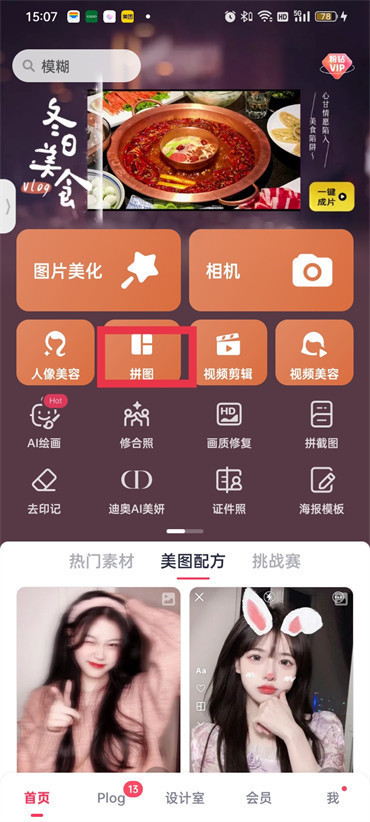
2.然后会进入到选择图片的页面,选项好图片之后点击右下方的【开始拼图】;
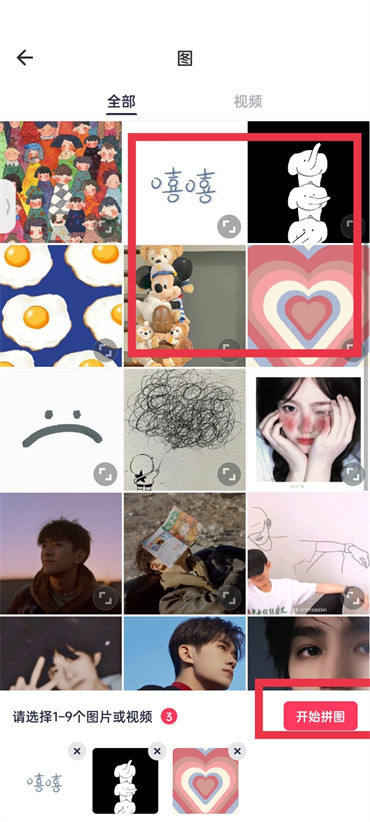
3.进入到拼图的页面之后点击右下角的【自由】;
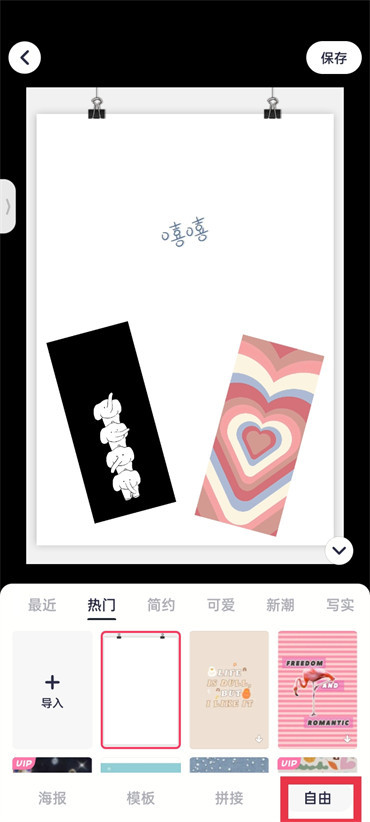
4.最后在自由的页面中点击图片,按照自己的喜好调整摆放即可;
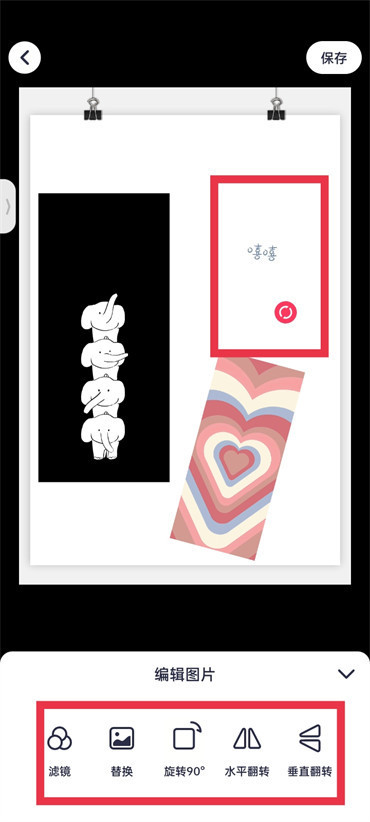
如何通过《美图秀秀》轻松P出绝美大长腿
美图秀秀可谓是一款修图好帮手,不仅拥有瘦脸瘦身、皮肤美白、祛斑祛痘、眼睛放大等功能,还可以P大长腿,轻轻松松帮助用户将小短腿P成大长腿。那么,怎么P大长腿呢?下面,我们就一起往下看看美图秀秀拉长腿的操作方法吧!
美图秀秀P长腿的操作方法
方法步骤:
1、首先在美图秀秀上打开想要拉长腿的照片,并在“美化”分类中找到“抠图笔”打开;

2、根据照片的类型选择不同的抠图方式,小编这张图片使用“形状抠图”就可以了;

3、在形状中选择正方形,并在照片的腿下半部分抠一个正方形图,点击完成抠图,然后在选择“前景存为素材”;

4、新建一个大一点的画布,然后右键添加最初的照片,并且调好大小,不能高与画布;

5、在“饰品”分类的右上角找到“切换分类”选择“用户自定义”,找到之前抠下来的图片;

6、把抠下来的图片与原照片重合到一起,接着点击抠下来的图片下拉按钮进行适当拉长;

7、在使用普通磨皮将照片进行磨皮,还可以通过局部磨皮将刚才衔接处稍微磨一下,使衔接处的线条不会太明显就行,完成以上操作就大功告成了。

以上就是美图秀秀P长腿的操作方法的全部内容了, 希望能够帮助到各位小伙伴。更多系统相关的内容各位小伙伴们可以关注,会一直给各位小伙伴们带来系统的教程!如果你对此文章存在争议,可在评论区留言和小伙伴们一起讨论。
美图秀秀怎么改照片大小kb 美图秀秀改照片大小方法介绍
美图秀秀怎么改照片大小kb 美图秀秀改照片大小方法介绍,很多不清楚如何在美图秀秀修改照片大小的朋友千万不要错过下面的分享,超实用的照片修改大小的方法一起来看看吧。
首先安装美图秀秀APP,在我界面,点击上方设置。

在设置界面中,找到通用。

选择图片画质。

将画质设置为标准。


使用美图秀秀打开图片,编辑完成后,点击上方保存。

照片变为0.98MB。

以上就是带来的美图秀秀怎么改照片大小kb 美图秀秀改照片大小方法介绍了,关注我们,给你带来更多有趣的手机软件和更好玩的手机游戏。










